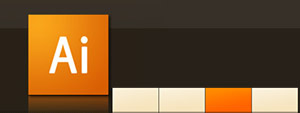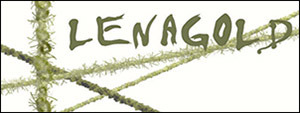Сегодня мы с вами будем учиться делать вот такой коллаж в фотошопе:
 [650x674]
[650x674]Результат урока :



В полном размере работы можно посмотреть, кликнув по картинке.
Перевод для корелл ЗДЕСЬ
Подготовка к работе.
Материал для работы ЗДЕСЬ
Фильтров нет.
Итак, начнем!
1. Создать новый прозрачный документ с размерами 700х750 пикселей – наша основная работа.
2. Откроем фрактал (17) – выделение – все. Редактирование – скопировать. Идем на основную работу – редактирование – вставить.
И растянем фрактал по слою. Для этого идем редактирование – свободное трансформирование .
Должно получиться так :
 [368x393]
[368x393]Слой дублировать.
3. Фильтр – размытие – размытие при малой глубине резкости :
 [283x595]
[283x595]Слой объединить с предыдущим.
4. Открыть файл «фигура». Выделение –все. Редактирование – скопировать. Идем на основную работу – редактирование – вставить. Двигать фигуру не нужно – она установится на свое место. При желании можно ее перекрасить под цвет своей работы ( изображение – коррекция).
Это цитата сообщения Franzuzhenka Оригинальное сообщение
Маски для вашего творчества (60шт.)
Серия сообщений "маски":
Часть 1 - Вырезаем объект с помощью маски
Часть 2 - Маски для фотошоп-округлые
...
Часть 42 - Маски для фотошопа"Капли дождя".
Часть 43 - Перевод маски в прозрачный формат
Часть 44 - Маски для вашего творчества (60шт.)
Это цитата сообщения Марриэтта Оригинальное сообщение
Новогодние елочки из сизалевых шариков, орехов и кофейных зерен. Мастер-класс
Это цитата сообщения Лариса_Гурьянова Оригинальное сообщение
Уроки PSP - шикарные уроки по созданию коллажей от Sietskes
ЖАЛЬ ТОЛЬКО, ЧТО БЕЗ ПЕРЕВОДА
Это цитата сообщения Лариса_Гурьянова Оригинальное сообщение
Уроки ФШ для начинающих
Серия сообщений "* CS5":
Часть 1 - Скачать и установить фотошоп Adobe Photoshop 12 CS5
Часть 2 - Видео Уроки Adobe Photoshop CS-5
Часть 3 - Новое в CS5
Часть 4 - Выделение сложных объектов в CS5
Часть 5 - ФИЛЬТРЫ ДЛЯ ФОТОШОП. ВИДЕО-ОБЗОР.
Часть 6 - Текст из картинки в Photoshop CS5
Часть 7 - Уроки фотошопа CS5. Масштабирование фона
Часть 8 - Видео-урок от Зоси "ПАДАЮЩИЕ ЛИСТЬЯ"
Часть 9 -
Это цитата сообщения vdomarvik Оригинальное сообщение
Делаем красивую заготовку для коллажа
|
Сборка красивейшего клипарта Easter
Взяла в группе "Фотошоп-видео-анимация" у Ирины Сухачевой. Где взяла она не знаю. Но клипарт и правда классный!
 [показать]
[показать]
Пароль: мир клипарта.
Это цитата сообщения Иришка-Манюшка Оригинальное сообщение
25 кадр для похудения с аффирмациями Луизы Хей.
Результат урока:
|
|
Формула и рамочка сделаны для Мейла, потому вышло не очень. Ну хоть можно посмотреть как делать саму рамочку.
Словно волшебство - распакованный скрап-набор
 [показать]
[показать] [показать]
[показать] [показать]
[показать] [показать]
[показать] [показать]
[показать] [показать]
[показать] [показать]
[показать] [показать]
[показать] [показать]
[показать] [показать]
[показать] [показать]
[показать] [показать]
[показать]Это цитата сообщения Divia Оригинальное сообщение
Сырный соус как в макдональдсе
Сырный соус как в макдональдсе - это очень вкусно, а главное - без вредных добавок, как в этом заведении))
Это цитата сообщения vdomarvik Оригинальное сообщение
Photoshop - Урок 2. Слои и текст.
 [показать]Photoshop - Урок 2. Слои и текст. [показать]Photoshop - Урок 2. Слои и текст.Основным понятием программы Photoshop является слой. Представьте себе множество тонких стеклянных пластинок, на которых нарисованы разные фигуры. Если наложить эти пластинки друг на друга, то получится новое изображение. Аналогично устроена многослойная картинка. На разных слоях мы помещаем разные объекты (фон, отдельные фигуры, текст и т.д.), а когда цельное изображение готово, объединяем все слои в один. Создайте новый файл, размером 400 Х 200 пикселов. Раздвиньте окно, чтобы вокруг белого холста был виден серый фон. Для удобства работы в Photoshop существует несколько основных палитр, которые обычно открыты в главном окне программы и располагаются справа. Найдите среди них палитру Слои (Layers). Если палитра не отображается в главном окне, то выберите в меню пункт Окно -> Слои.  [500x] [500x]На этой палитре предусмотрено огромное количество настроек, которые мы будем рассматривать по мере необходимости во время работы. Сейчас познакомимся со следующими: "Читать далее..." |
 [показать]
[показать]Это цитата сообщения vdomarvik Оригинальное сообщение
Как выделить цвет в Фотошопе. Подробный урок
 [показать]Как выделить цвет в Фотошопе. [показать]Как выделить цвет в Фотошопе. Мы будем выделять цвет платья вот на этой фотографии:  [467x] [467x]Шаг 1 Для быстрого выделения цвета мы будем использовать команду Цветовой диапазон и для этого выполним команду: Выделение – Цветовой диапазон:  [291x426] [291x426]В открывшемся окошке нужно кликнуть пипеткой на цвет платья и подвинуть ползунок Разбростак, чтобы на чёрно-белом изображении в окошке отображалось только платье:  [524x512] [524x512]Как мы видим цвет выделился по краям платья очень хорошо, но на поле самого платья существуют невыделенные части, поэтому нужно взять инструмент Быстрое выделение  [534x800] [534x800] [466x700] [466x700]Далее нужно внутри выделения щёлкнуть правой кнопкой мыши и выбрать функцию Уточнить край:  [318x332] [318x332]В окошке Уточнить край нужно поставить галочку Умный радиус и подвигать ползунки так, чтобы выделение было идеально. Так же ещё не забудьте поставить галочку у параметраОчистить цвет, а внизу установить Вывод – Новый слой со слоем маской:  [397x514] [397x514]Так будет выглядеть платье, отделённое от общего фона:  [500x] [500x]В палитре Слои появился новый слой со слой-маской. На нижней панели палитры Слоинаходится значок Новый корректирующий слой  [344x431] [344x431]Шаг 2 Создадим новый корректирующий слой и нажмём на этот значок и в меню выберем Цветовой тон/Насыщенность:  [262x271] [262x271]В открывшемся окне необходимо поставит галочку у параметра Тонирование и внизу нажать на значок Обтравочная маска  [500x] [500x] |
Это цитата сообщения Лариса_Гурьянова Оригинальное сообщение
Все о программе Photoshop CS5 для новичков
СКАЧАТЬ ПРОГРАММУ Photoshop CS5
Настройка программы Photoshop CS5
Панель инструментов программы Photoshop CS5
Это цитата сообщения Franzuzhenka Оригинальное сообщение
Завитушки
Серия сообщений "***элементы в png":
Часть 1 - Floral decorations. Clip-art.
Часть 2 - Design Flower Elements
...
Часть 7 - Мои надписи для Ваших коллажей
Часть 8 - «Элементы для коллажей» от Franzuzhenki
Часть 9 - Завитушки